
サイト・運営者情報
- 「アプリポ」はスマホアプリやSIM回線&機種)に関する疑問に答えるサイトです。私たちは常時複数の格安SIM回線を実際に契約し、通信速度を計測できるサービスの開発など、専門的視点と消費者目線を両立した体制で運営しています。運営:株式会社七変化
目次
iOS17のスタンバイモードが手持ちのiPhoneではできない
iOS17から実装された目玉機能の1つに、置き時計やデジタルフォトフレームのように自宅でiPhoneを使えるスタンバイモードがあります。


当記事では、そんなスタンバイモードが利用できない原因や対応機種などに関して解説します。記事の内容をまとめると以下の通りです。
- iOS17にアップグレード前またはiOS17へのアップグレードに対応していないiPhoneはスタンバイモードを使えない
- スタンバイモードを起動するには現在充電ケーブルやワイヤレス充電器に接続中であること+横向きに斜めに立てかけるという起動条件を満たす必要がある
- 直角にiPhoneを横向きに立てた場合や平たく置いた場合はスタンバイモードが起動しない
- スタンバイモードが使えても画面を常時表示できるiPhoneは限られている
iPhoneでスタンバイモードが起動できない原因
結論、スタンバイモードが起動しない原因として、以下の内容が考えられます。
- iOS17へのアップグレード対応機種ではない
- iOS17へのアップグレード対応機種に含まれるが、現在のiOSが17未満のバージョンになっている
- スタンバイモードが設定アプリでオフになっている
- スタンバイモードが起動する条件=充電ケーブルやワイヤレス充電器に接続中であること+横向きに斜めに立てかけている要件を満たしていない
iOS17へのアップグレード対応機種ではない場合
iPhoneシリーズの中には、iOS17のサポート対象では無い端末が存在します。
その場合、iOS17の新機能であるスタンバイはもちろん使えません。
iOS17へのアップグレードに対応しているのは、iPhone SE(第2世代)以降の以下の機種です。
- iPhone 15
- iPhone 15 Plus
- iPhone 15 Pro
- iPhone 15 Pro Max
- iPhone 14
- iPhone 14 Plus
- iPhone 14 Pro
- iPhone 14 Pro Max
- iPhone 13
- iPhone 13 mini
- iPhone 13 Pro
- iPhone 13 Pro Max
- iPhone 12
- iPhone 12 mini
- iPhone 12 Pro
- iPhone 12 Pro Max
- iPhone 11
- iPhone 11 Pro
- iPhone 11 Pro Max
- iPhone XS
- iPhone XS Max
- iPhone XR
- iPhone SE(第2世代)
- iPhone SE(第3世代)
iOS17以降にアップデートが完了していない場合スタンバイモードは使えない
iOSがiOS17以降になっていない場合、スタンバイモードは利用できません。
今使っているiPhoneのOSがiOS17.0以降のバージョンかどうかを確認する方法は、以下となります。
- iPhoneの設定アプリを開く
- 「一般」をタップ
- 「ソフトウェア・アップデート」をタップ
- 現在のOSのバージョンが表示されます。iOS17以降の数字のバージョンが表示されている場合は、iOS17以上にアップグレード済みです。iOS16.XやiOS15.Xなどのバージョンが表示されている場合はスタンバイモードが使えるiOSバージョンではありません。
お持ちのiPhoneが最新のiOSへアップデートできる場合は、画面下部にアップグレード/アップデートの案内があります。
スタンバイモードが設定でオフになっている
iOS17にアップデートすると、自動的にスタンバイモードがオンになります。
ですが、もし手動でオフにしてしまっている場合は、スタンバイモードをオンにしましょう。
スタンバイモードは以下の手順で設定できます。
- 設定アプリの「スタンバイ」をタップ
- 「スタンバイ」をオンにする
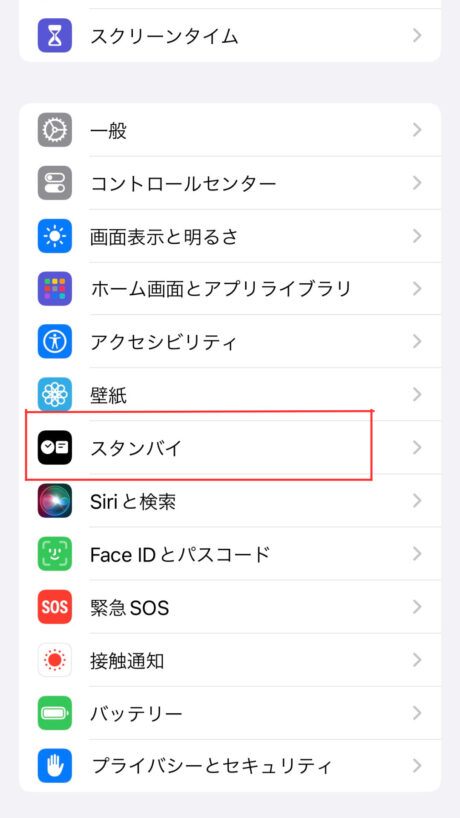
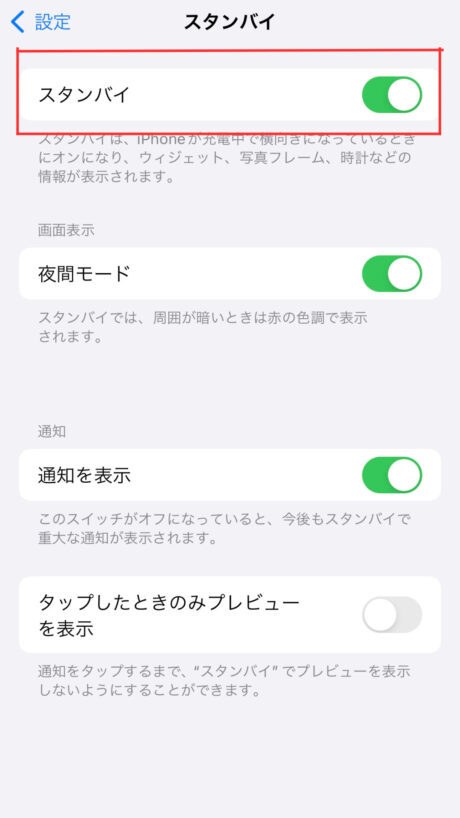
スタンバイモードが起動する条件を満たしていない
スタンバイをオンにしていても、スタンバイが起動する条件を満たしていないと、利用できません。
スタンバイモードに切り替わる条件としては以下になります。
- iPhoneと充電ケーブルかワイヤレス充電器を接続する
- iPhoneを横向きにして斜めに立てかける
- iPhoneをロック画面、またはスリープ状態にする
特に、iPhoneを斜めに立てかけるような形で横向きにする点に注意しましょう。
初めてスタンバイモードが起動する条件になった場合、以下のような設定画面が自動的にロック画面に表示されます。
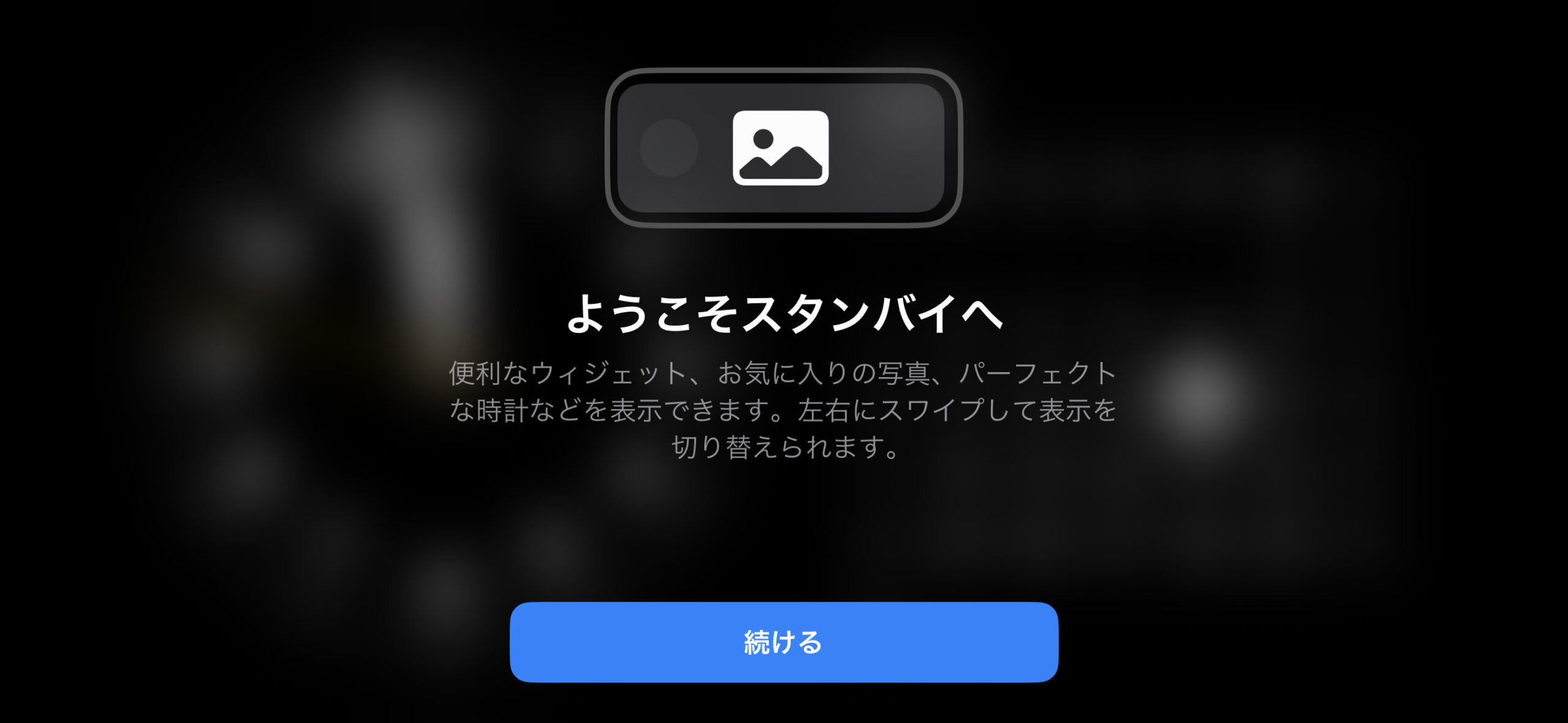
また、手持ちの場合はなかなかスタンバイモードに切り替えることが難しいため、安定した場所に立てかけたり、充電スタンドに横向きで置いたりして利用しましょう。
スタンバイモードの常時表示ができる機種はさらに限定されている
また、スタンバイモードに対応している機種でも、常時画面表示ができる機種は以下の4機種に限られています。
- iPhone 15 Pro
- iPhone 15 Pro Max
- iPhone 14 Pro
- iPhone 14 Pro Max
常時表示ディスプレイ機能を搭載したiPhone 15 Pro Maxの写真
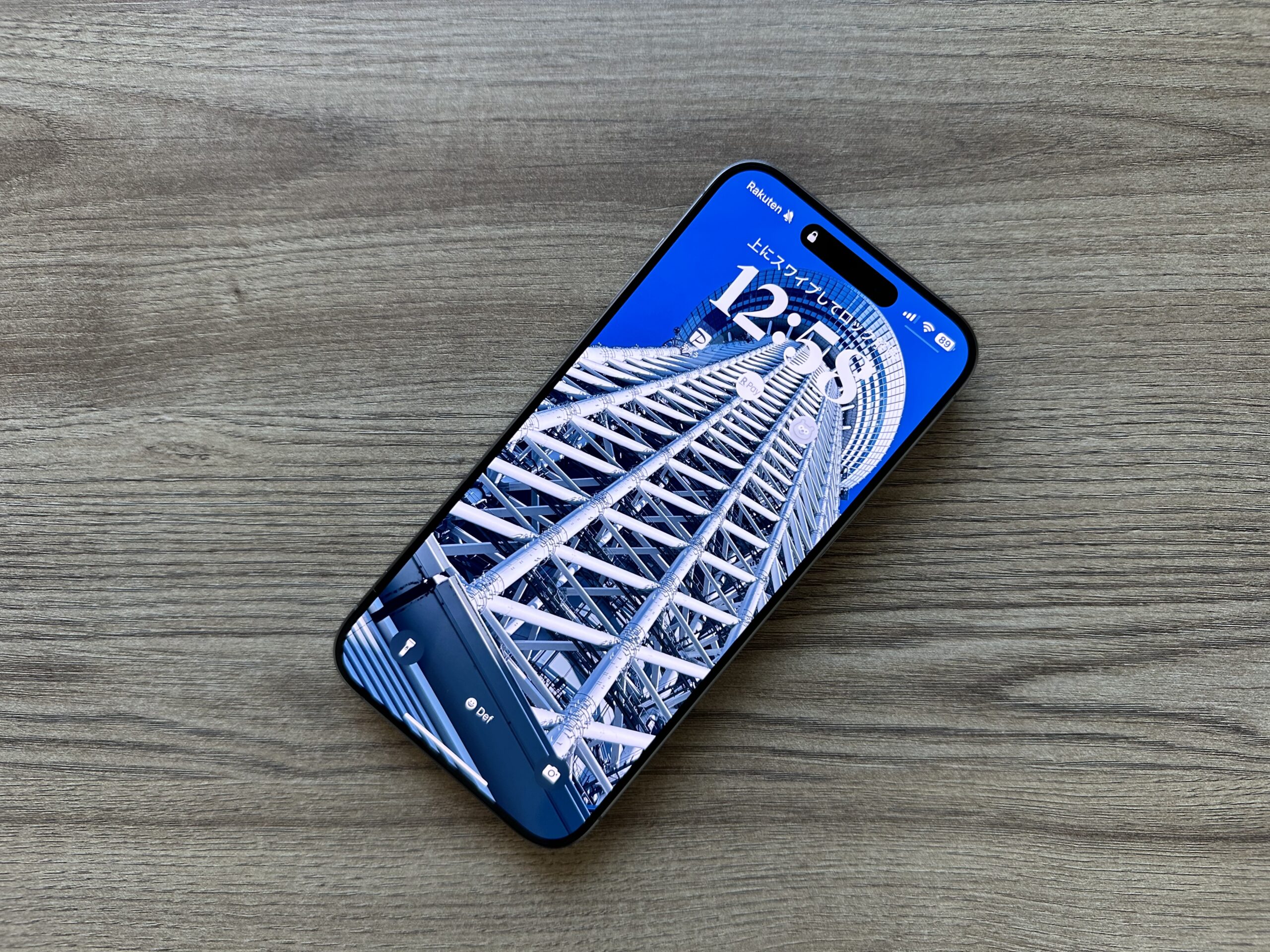
そのため、さながら置き型のデジタル時計やディスプレイとして利用したい場合は、この4機種のいずれかを購入するといいでしょう。
iOS17のスタンバイモードは起動条件や対応機種に注意
iOS17のスタンバイモードが利用できない原因や対応機種などに関して解説しました。
iOS17に対応していても、スタンバイモードにするには充電中で横向きにする必要があるので注意が必要です。
また、常時表示させるには、iPhone 14以降のProシリーズである必要がある点も理解しておきましょう。
この記事が、あなたの参考になれば幸いです。
本ページの情報は2023年12月17日時点の情報です。最新の情報については必ず各サービスの公式サイトご確認ください。
Profile
この記事の執筆者
Company
サイト運営会社概要
About








